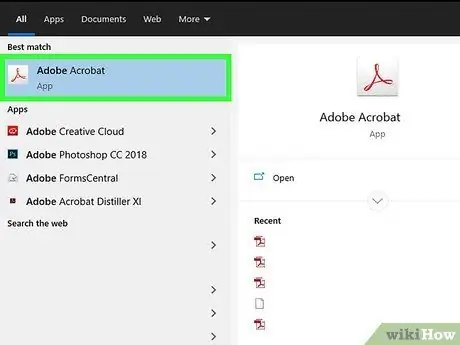- লেখক Jason Gerald [email protected].
- Public 2024-01-15 08:10.
- সর্বশেষ পরিবর্তিত 2025-01-23 12:07.
অ্যাডোব অ্যাক্রোব্যাট হল প্রথম সফটওয়্যার যা অ্যাডোব সিস্টেমস থেকে পোর্টেবল ডকুমেন্ট ফরম্যাট (পিডিএফ) সমর্থন করে। এই সফটওয়্যারটি একটি প্রোগ্রাম পরিবার যা বিভিন্ন বাণিজ্যিক প্রোগ্রাম এবং বিনামূল্যে প্রোগ্রাম নিয়ে গঠিত। অ্যাক্রোব্যাট রিডার প্রোগ্রাম (এখন কেবল অ্যাডোব রিডার) অ্যাডোব ওয়েবসাইট থেকে বিনামূল্যে ডাউনলোড করা যায় এবং আপনাকে পিডিএফ ফাইল পর্যালোচনা এবং মুদ্রণ করতে দেয়। এই প্রোগ্রামটি অ্যাডোব এনগেজমেন্ট প্ল্যাটফর্মের একটি প্রধান উপাদান এবং একটি পরিচ্ছন্ন এবং দৃষ্টি আকর্ষণীয় উপায়ে পাঠ্য প্রদর্শনের জন্য একটি আদর্শ বিন্যাস হিসাবে ব্যাপকভাবে ব্যবহৃত হয়।
ধাপ
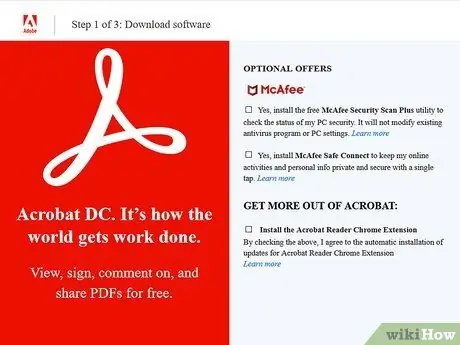
ধাপ 1. অ্যাডোব অ্যাক্রোব্যাট রিডার ডাউনলোড করুন।
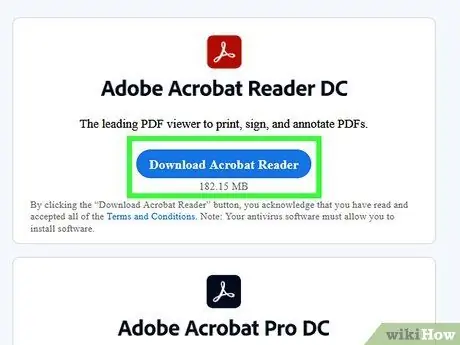
পদক্ষেপ 2. "ডাউনলোড" বোতামে ক্লিক করে প্রোগ্রামটি ডাউনলোড করুন।
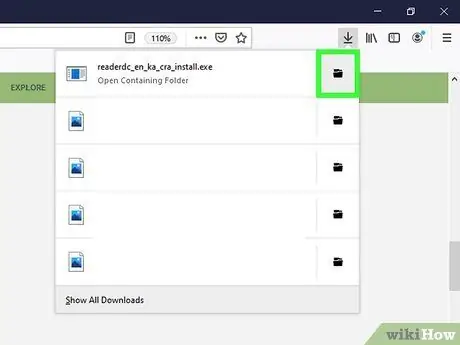
ধাপ the। যে ডিরেক্টরীটি ডাউনলোড করা ইনস্টলেশন ফাইলটি সংরক্ষিত আছে সেটি খুলুন (সাধারণত "ডেস্কটপ")।
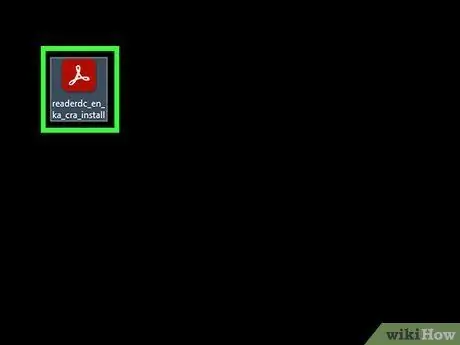
ধাপ 4. ইনস্টলেশন ফাইলে ডাবল ক্লিক করুন।
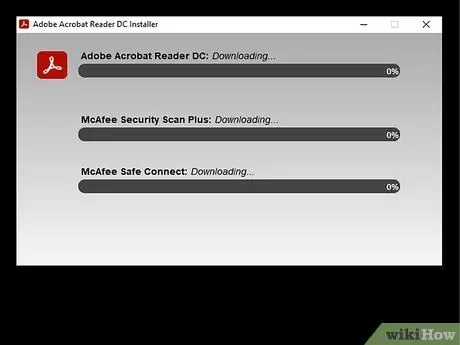
পদক্ষেপ 5. ইনস্টলেশন ফাইল থেকে কম্পিউটারে অ্যাডোব অ্যাক্রোব্যাট রিডার ইনস্টল করার জন্য অপেক্ষা করুন।
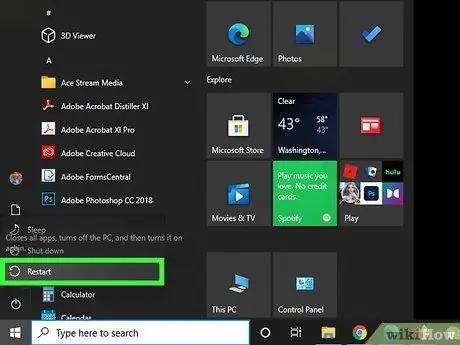
ধাপ 6. কম্পিউটার পুনরায় চালু করুন।